win7创建顽固文件删除批处理程序
时间:2018-09-29 14:27:56 作者:Joe 浏览量:27
大家在使用win7系统电脑的时候,有没有试过电脑中有一些顽固的文件不能删除,而且占用磁盘空间。有没有办法可以将这些顽固文件删除掉呢?一般情况下我们可以用文件删除工具将这些顽固文件删除,不过我们也可以使用系统指令删除这些文件。
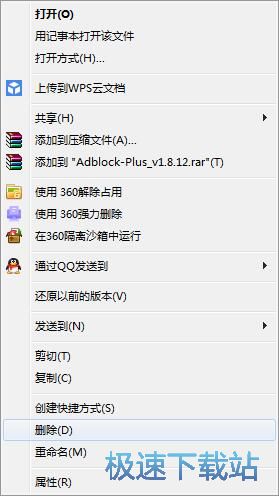
极速小编就给大家演示一下使用系统指令将这些顽固文件删除吧。在系统桌面上点击鼠标右键,打开右键菜单。选择右键菜单中的新建,展开新建菜单。点击新建菜单中的Text Document文本文档,在桌面上新建一个文本文档;
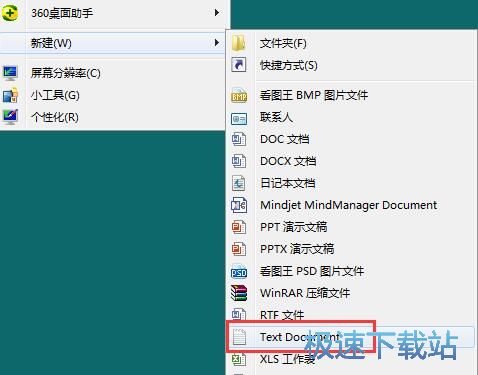
TXT文本文档新建成功,我们可以对这个TXT文本文档进行重命名。极速小编将文档命名为“删除顽固图标”;

接下来我们打开TXT文档,进行编辑。在TXT文本文档编辑框中输入删除文件的命令“Del /F /A /Q \\?\%1”和“RD /S /Q \\?\%1”两个命令之间换行隔开;
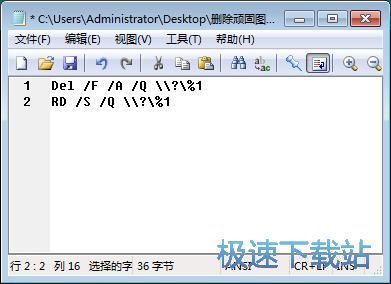
输入删除命令后将TXT内容保存一下,然后就可以将TXT文档的后缀格式修改成.bat;

这时候系统会弹窗提示如果改变文件扩展名,可能会导致文件不可用。确实哟啊更改吗?点击是,确认修改文件扩展名;

文件扩展名修改成功,这样我们就完成了删除顽固文件的快捷方式创建步骤了。接下来我们就可以使用文件删除功能删除电脑中的顽固文件了。选中想要删除的文件,然后将文件拖拽到删除顽固图标快捷方式中,就可以将选中的文件删除了;
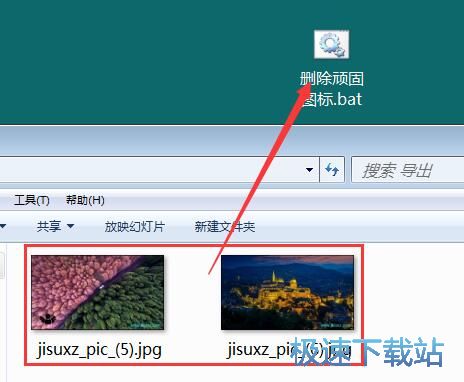
选中文件删除成功,这时候我们就可以看到文件夹显示该文件夹为空,说明文件夹中的文件被成功删除。
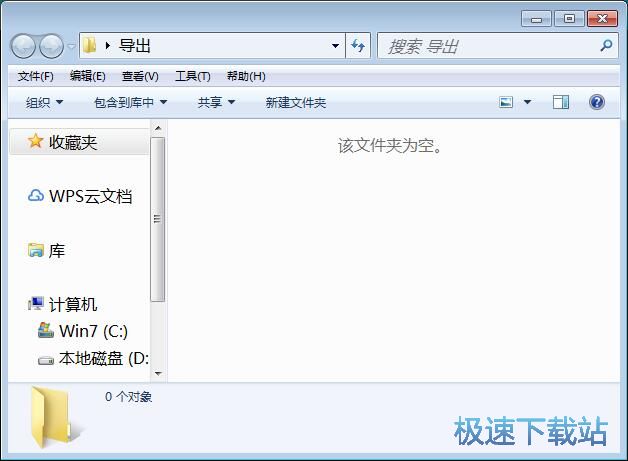
Windows7优化大师 1.81 官方版
- 软件性质:国产软件
- 授权方式:免费版
- 软件语言:简体中文
- 软件大小:5409 KB
- 下载次数:2845 次
- 更新时间:2019/3/30 13:16:57
- 运行平台:WinXP,Win7...
- 软件描述:软媒Windows7优化大师(Windows7 Master),简称Win7优化... [立即下载]
相关资讯
相关软件
- Win7双屏复制/双屏扩展设置教程
- windows7网卡自动关闭的解决方法
- win7系统怎么设置软件默认安装路径?
- 怎么设置电脑CPU频率?设置win7电脑CPU频率教...
- 怎么手动优化win7系统网络质量?win7网络优化...
- 怎么禁止win7系统来宾账号安装软件
- 怎么一键重启win7?win7添加一键重启快捷方式...
- win7系统电源按钮改成重新启动教程
- win7计算机网络位置盘符设置教程
- win7系统无法启动Security Center服务解决方...
- Win7删除远程桌面连接历史IP地址教程
- 怎么备份win7系统任务栏程序快捷方式?
- win7系统播放视频出现锯齿的解决方法
- 怎么清除win7右键发送到菜单无效项目?
- win7我的图片文件夹保存路径修改教程
- win7系统怎么设置新建文件默认名称?
- win7怎么快速批量重命名文件?
- win7系统查看电脑配置的两个方法
- Win7新建文本文档没有.txt怎么设置?
- win7系统预览文件内容教程











